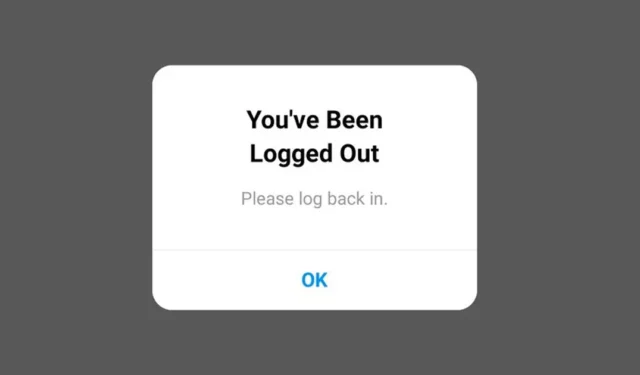
Instagram werd aanvankelijk aan het publiek voorgesteld als een mobielspecifieke applicatie; later kreeg het een webinterface die in een webbrowser draait. De mobiele app van Instagram is grotendeels bugvrij, maar gebruikers kunnen enkele problemen ervaren tijdens het gebruik ervan.
Veel gebruikers hebben problemen ondervonden bij het gebruik van de mobiele Instagram-app. Volgens de gebruikers logt de Instagram-app steeds uit het niets uit. Dus als u een smartphonegebruiker bent en Instagram u steeds uitlogt, kunt u het volgende doen om het probleem op te lossen.
1. Start uw smartphone opnieuw op
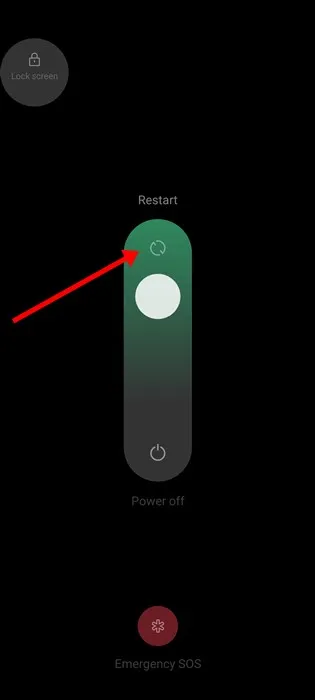
Het is een goede gewoonte om Android-telefoons regelmatig opnieuw op te starten; iedereen zou er een gewoonte van moeten maken. Net als elk ander elektronisch apparaat hebben ook onze smartphones enige tijd nodig om af te koelen.
Hoewel opnieuw opstarten niet voldoende is om de temperatuur van de hardwarecomponenten te verlagen, is het nog steeds erg handig. Misschien functioneert uw telefoon niet zoals zou moeten vanwege hogere temperaturen of bugs/glitches.
U kunt al dergelijke problemen eenvoudig elimineren door uw Android-smartphone opnieuw op te starten. Om dit te doen, drukt u lang op de aan/uit-knop op uw telefoon en selecteert u Opnieuw opstarten .
2. Forceer de Instagram-app
Als je ervoor kiest je Android-telefoon niet opnieuw op te starten, kun je het beste de Instagram-app geforceerd stoppen. Als u de Instagram-app geforceerd stopt, worden alle gerelateerde app-processen uit het RAM vrijgegeven, waardoor het probleem mogelijk wordt opgelost.
Het is heel eenvoudig om de Instagram-app op Android geforceerd te stoppen. Volg gewoon enkele van de eenvoudige stappen die we hieronder hebben gedeeld.
1. Druk lang op het Instagram-app-pictogram en selecteer App-info .
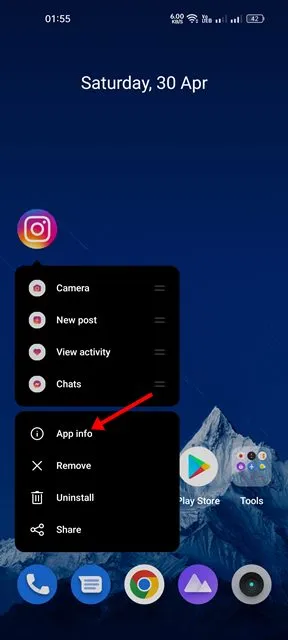
2. Tik op het App Info-scherm voor Instagram op de knop Forceer stop .
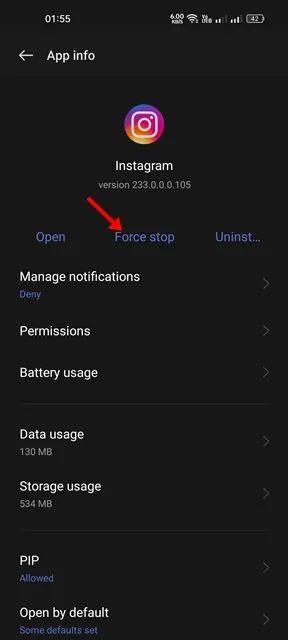
3. Schakel uw internet in
Veel Instagram-gebruikers op Reddit beweren dat ze het uitloggen van Instagram automatisch kunnen verhelpen door over te schakelen naar internet. Als u de mogelijkheid heeft om verbinding te maken met zowel WiFi als mobiele data, kunt u heen en weer schakelen tussen beide.
Als je verbonden bent met wifi, probeer dan over te schakelen naar mobiele data. Op dezelfde manier kunt u, als u verbonden bent met mobiele data, overschakelen naar een WiFi-verbinding. Je moet controleren of het overstappen heeft geholpen het willekeurige uitlogprobleem van Instagram op te lossen.
4. Schakel de VPN/Proxy-app uit
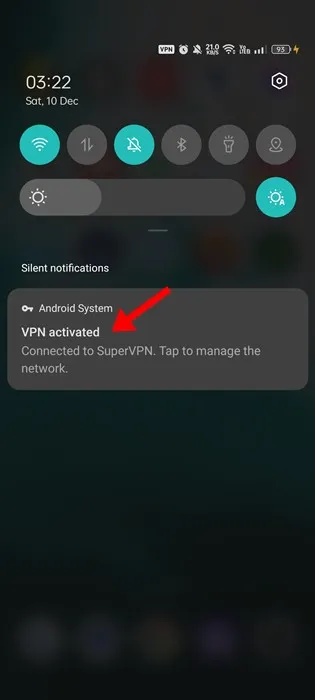
Instagram staat geen VPN/Proxy-services toe om toegang te krijgen tot het platform. Ook al kunt u deze diensten/apps gebruiken zonder dat u zich zorgen hoeft te maken over een accountblokkering, u zult nog steeds verbindingsproblemen tegenkomen.
VPN-apps leiden uw verkeer naar verschillende servers, wat leidt tot verbindingslekken. Door verbindingslekken mislukt de verbinding met de servers van Instagram, wat tot verschillende fouten leidt.
Dus als Instagram je nog steeds uitlogt, kun je het beste de VPN/Proxy-apps waarmee je verbonden bent, uitschakelen.
5. Controleer de serverstatus van Instagram
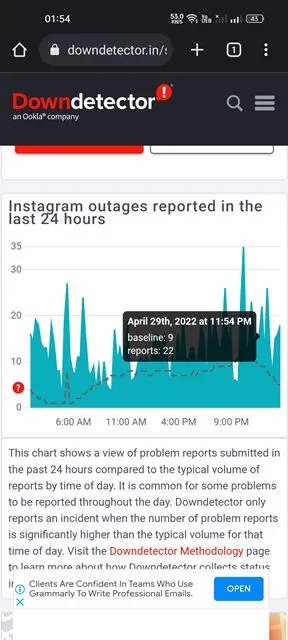
Serverproblemen zijn iets dat u niet kunt vermijden. Net als elke andere webservice zijn de servers van Instagram vaak offline vanwege onderhoudswerkzaamheden.
Wanneer de servers wereldwijd uitvallen, zullen de meeste functies van de Instagram-app niet werken. Het kan zelfs zijn dat u problemen ondervindt bij het inloggen op uw account, of dat de app u voortdurend uitlogt.
De beste manier om te controleren of de servers van Instagram niet beschikbaar zijn, is door deze Instagram Server Status-pagina op downdetector te bezoeken. Als de site wereldwijd offline is, moet u wachten tot de servers zijn hersteld.
6. Verwijder apps van derden van Instagram
Apps van derden kunnen verbinding maken met uw Instagram-account om specifieke functies te bieden. Soms kunnen apps van derden de reden zijn dat Instagram willekeurig uitlogt.
Bij deze methode moet je dus apps van derden verwijderen waarvan je vindt dat ze niet aan je Instagram-account mogen zijn gekoppeld. Dit is wat u moet doen.
1. Open uw Instagram-account vanuit uw desktopwebbrowser.
2. Klik in de linkerbenedenhoek op de knop Meer .
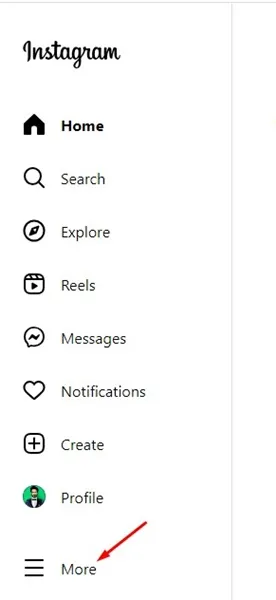
3. Selecteer Instellingen in het menu dat verschijnt .
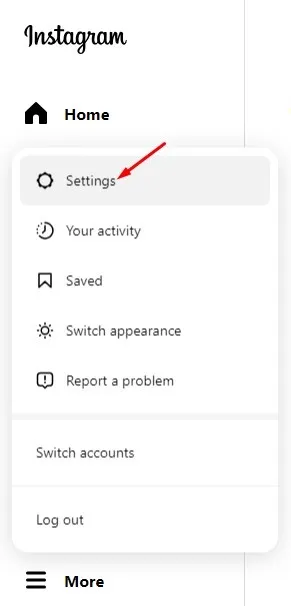
4. Selecteer aan de rechterkant Apps en websites .
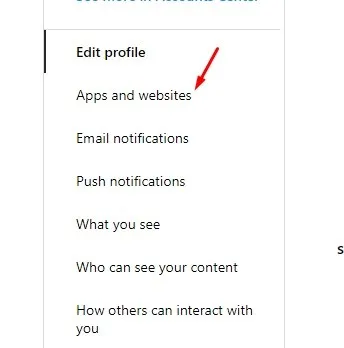
5. Verwijder nu onder Actieve apps de apps die u niet meer wilt.

7. Wijzig uw Instagram-wachtwoord
Met Instagram kun je verschillende apparaten aan je account koppelen. Als u zich heeft aangemeld vanaf de telefoon of computer van iemand anders en bent vergeten uit te loggen, is uw account waarschijnlijk nog steeds verbonden met het apparaat van iemand anders.
Wanneer de persoon toegang probeert te krijgen tot bepaalde functies of probeert in te loggen met uw account op zijn of haar apparaat, wordt u onmiddellijk uitgelogd bij Instagram.
Dit wordt gedaan om ongeautoriseerde toegang tot uw account te voorkomen. Het is dus het beste om het Instagram-wachtwoord te wijzigen.
8. Gebruik slechts één account met de Instagram-app
Met de mobiele Instagram-app kun je meerdere Instagram-accounts gebruiken. Als je de Instagram-app met meerdere accounts gebruikt, kun je enkele problemen tegenkomen.
Het probleem doet zich voor wanneer u van account wisselt en de app herkent dit als ongeautoriseerd inloggen. In dit geval logt de Instagram-app u zonder enige kennisgeving uit.
Het is dus het beste om in te loggen met je hoofdaccount op de Instagram-app en alle andere uit te loggen. Dit is geen definitieve oplossing voor het probleem, maar veel Reddit-gebruikers vinden het nuttig.
9. Update de Instagram-app
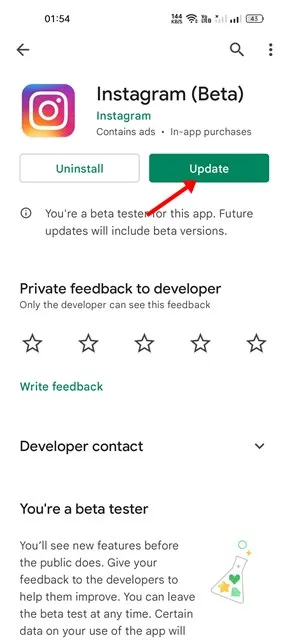
Misschien bevat de versie van de Instagram-app die je gebruikt een bug waardoor je automatisch wordt uitgelogd. De beste manier om dergelijke bugs te voorkomen, is door alle lopende updates te installeren.
Updates van de Instagram-app zijn erg belangrijk omdat ze belangrijke beveiligingspatches en bugfixes bevatten. Dus als je je Instagram-app al een tijdje niet hebt bijgewerkt, open dan de Google Play Store en zoek naar de Instagram-app.
Open de officiële Instagram-app-lijstpagina en tik op de knop Bijwerken . Hierdoor zou de Instagram-app op je Android-apparaat moeten worden bijgewerkt.
10. Wis de cache van de Instagram-app
Als niets in uw voordeel heeft gewerkt, is het wissen van de cache en gegevens van de Instagram-app iets anders dat u kunt proberen. Hier leest u hoe u de cache van de Instagram-app op Android kunt verwijderen.
1. Druk lang op het Instagram-app-pictogram en selecteer App-info .
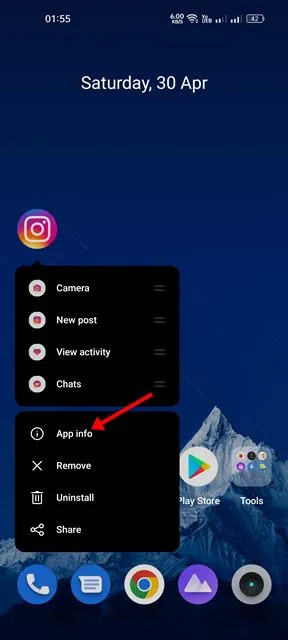
2. Tik in het scherm App-info op Opslaggebruik .
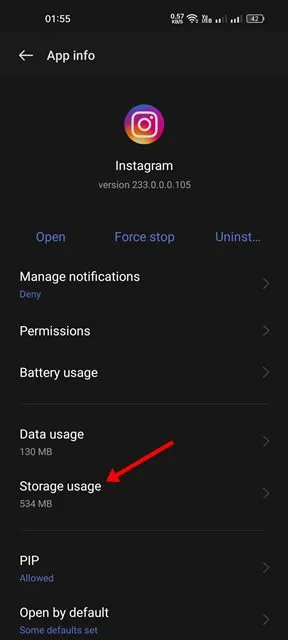
3. Tik bij Opslaggebruik op Cache wissen en gegevens wissen .
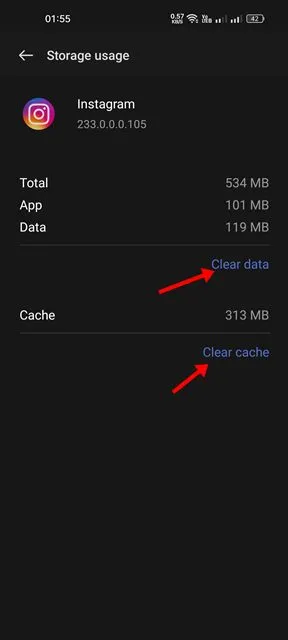
11. Installeer de Instagram-app opnieuw
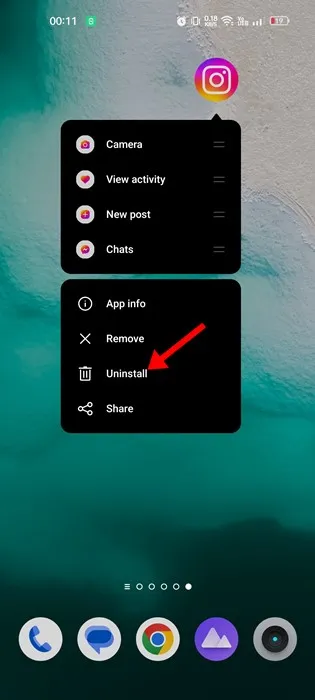
Als je zo ver bent gekomen en het probleem nog steeds niet is opgelost, heb je pech. Soms houdt dit probleem verband met de installatiebestanden van de app, wat alleen kan worden opgelost door een schone herinstallatie.
Het is vrij eenvoudig om de Instagram-app opnieuw te installeren op Android, op voorwaarde dat je bereid bent je inloggegevens kwijt te raken. Om de Instagram-app opnieuw te installeren, drukt u lang op het Instagram-app-pictogram en selecteert u Verwijderen.
Na het verwijderen opent u de Google Play Store en installeert u de Instagram-app opnieuw. Open nu de app en log in met uw Instagram-accountgegevens. De app zou nu goed moeten werken.
12. Neem contact op met Instagram-ondersteuning
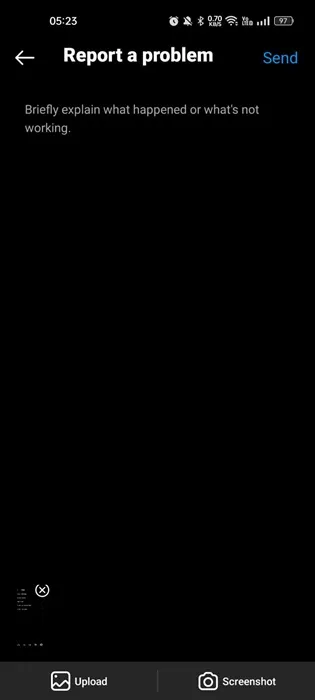
Voor degenen die het niet weten: Instagram heeft een uitstekend ondersteuningsteam dat klaar staat om problemen met gebruikersaccounts op te lossen.
Je hebt ook meerdere manieren om een probleem aan Instagram te melden: deel via telefonische rapportage of via Instellingen. Open gewoon de Instagram-app en open je profielscherm.
Schud op het scherm Profiel met uw telefoon om het menu Rapportage te openen. Tik in het menu Rapportage op Een probleem melden en leg het probleem waarmee u wordt geconfronteerd uit aan het ondersteuningsteam.
Het ondersteuningsteam zal uw probleem onderzoeken en oplossen. Bezoek deze webpagina voor meer informatie over hoe je een technisch probleem op Instagram kunt melden .
Veel Gestelde Vragen
Dit zijn dus enkele van de beste manieren om Instagram blijft uitloggen op Android te repareren. Laat ons weten welke methode voor jou heeft gewerkt om dit vervelende Instagram-probleem op te lossen.




Geef een reactie